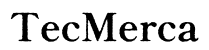Introducción
Optimizar Windows 10 para PCs de bajos recursos puede transformar significativamente su rendimiento y eficiencia. Muchas computadoras con hardware limitado pueden beneficiarse de ajustes y configuraciones que las hagan funcionar de forma más fluida. En esta guía, te enseñaremos cómo mejorar el rendimiento de tu PC sin necesidad de invertir en equipo nuevo.

Deshabilitar efectos visuales innecesarios
Los efectos visuales, aunque atractivos, consumen una cantidad considerable de recursos del sistema. Deshabilitarlos puede liberar memoria y potencia de procesamiento, mejorando así el rendimiento general.
- Configurar el sistema para mejor rendimiento: La mayor parte de las opciones relacionadas con los efectos visuales se pueden ajustar desde el Panel de Control. Basta con buscar la configuración del sistema y seleccionar 'Ajustar para obtener el mejor rendimiento'.
- Desactivar las transparencias y animaciones: Para ahorrar aún más recursos, desactiva las transparencias y animaciones desde la sección de 'Opciones de rendimiento'. Estas opciones se encuentran dentro del menú 'Sistema' en la configuración de Windows.
Los siguientes pasos se enfocan en la optimización del consumo de energía.

Ajustar las opciones de energía
Una configuración adecuada del plan de energía puede aumentar significativamente el rendimiento de tu PC con Windows 10 de bajos recursos.
- Configurar planes de energía para máximo rendimiento: Accede a las opciones de energía desde el Panel de Control y selecciona 'Alto rendimiento' para maximizar el uso de los recursos del sistema.
- Desactivar programas que se inician al encender el PC: Suprimir los programas innecesarios que se ejecutan al inicio puede acelerar significativamente el tiempo de arranque. Utiliza el Administrador de tareas para ver y gestionar estos programas.
A continuación, abordaremos la importancia de mantener el disco duro limpio y desfragmentado.
Limpiar y desfragmentar el disco duro
Mantener el disco duro limpio y desfragmentado es crucial para garantizar un rendimiento óptimo. Los archivos temporales y los datos fragmentados pueden ralentizar el sistema.
- Utilizar herramientas de limpieza de disco: La herramienta de limpieza de disco de Windows ayuda a eliminar archivos temporales, registros del sistema, y otros datos innecesarios.
- Desfragmentar el disco duro regularmente: Windows incluye una herramienta de desfragmentación que puede programarse para ejecutarse en intervalos regulares, mejorando así la velocidad de acceso a los datos.
Ahora, pasemos a desactivar aplicaciones en segundo plano que consumen recursos del sistema innecesariamente.
Desactivar aplicaciones en segundo plano
Las aplicaciones que se ejecutan en segundo plano pueden drenar recursos importantes.
- Administrar la ejecución de aplicaciones en segundo plano: Desde la configuración de Windows, navega hasta 'Privacidad' y luego 'Aplicaciones en segundo plano'. Aquí puedes desactivar las aplicaciones que no necesitas.
- Deshabilitar aplicaciones innecesarias: Asegúrate de que solo las aplicaciones esenciales permanezcan ejecutándose en el fondo.
El siguiente paso es optimizar el uso de la memoria RAM de tu PC.

Optimizar la memoria RAM
Maximizar el uso eficiente de la memoria RAM puede tener un gran impacto en el rendimiento de tu PC.
- Configurar la memoria virtual: La memoria virtual actúa como una extensión de la memoria RAM. Configurar adecuadamente el tamaño del archivo de paginación puede mejorar la eficiencia del sistema. Dirígete a 'Sistema' en el Panel de Control y ajusta las configuraciones avanzadas.
- Utilizar aplicaciones ligeras que consumen menos memoria: Reemplaza aplicaciones pesadas con alternativas ligeras. Por ejemplo, utiliza software de edición de texto y navegadores de internet que sean conocidos por ser menos exigentes con los recursos.
Actualizar regularmente tus controladores y software también es crucial.
Actualizar controladores y software
Mantener los controladores y el software actualizados es esencial para un rendimiento óptimo.
- Mantener los controladores actualizados: Los fabricantes suelen lanzar actualizaciones de controladores que solucionan problemas conocidos y mejoran la compatibilidad. Asegúrate de instalar las últimas versiones desde los sitios web oficiales.
- Actualizar Windows 10 con las últimas mejoras: Las actualizaciones de Windows incluyen parches de seguridad y mejoras de rendimiento. Configura Windows Update para que descargue e instale las actualizaciones automáticamente.
Conclusión
Optimizar Windows 10 en una PC de bajos recursos requiere unos pocos ajustes estratégicos pero muy efectivos. Siguiendo los pasos descritos en esta guía, puedes mejorar considerablemente el rendimiento de tu computadora, alargando su vida útil y mejorando tu experiencia de usuario.
Preguntas frecuentes
¿Qué tipo de software ligero puedo utilizar en mi PC de bajos recursos?
Puedes emplear alternativas ligeras para aplicaciones comunes, como navegadores web, editores de texto, y reproductores multimedia. Por ejemplo, en lugar de usar Google Chrome, puedes probar con Mozilla Firefox o incluso navegadores más ligeros como Vivaldi.
¿Cómo puedo mantener mi PC libre de malware sin afectar el rendimiento?
Usa soluciones antivirus que sean reconocidas por su bajo consumo de recursos, como Microsoft Defender, que viene preinstalado en Windows 10. Realiza análisis regulares y evita software de seguridad con un alto consumo de memoria.
¿El modo S de Windows 10 es adecuado para PCs de bajos recursos?
Sí, el modo S está diseñado para brindar una experiencia más segura y de mayor rendimiento en equipos con especificaciones limitadas. Sin embargo, tiene la limitación de permitir únicamente la instalación de aplicaciones de la Microsoft Store.